管理者可以通過安裝活動目錄證書服務,建立證書頒發機構,進而使用者,計算機或是服務等安全個體頒發證書,實作加密,簽名,身份驗證等安全增強的功能。
在這裡我用到的是一台DC伺服器和一台IIS網站伺服器+另一台用戶端。
1、第一步:在AD域伺服器上安裝證書服務,在添加角色向導中就可以添加了。
2、第二步:在IIS伺服器上安裝IIS伺服器。安裝好後可以在用戶端那頭測試,
是否可以檢視到預設的網站。網站位址就是伺服器名+域名。
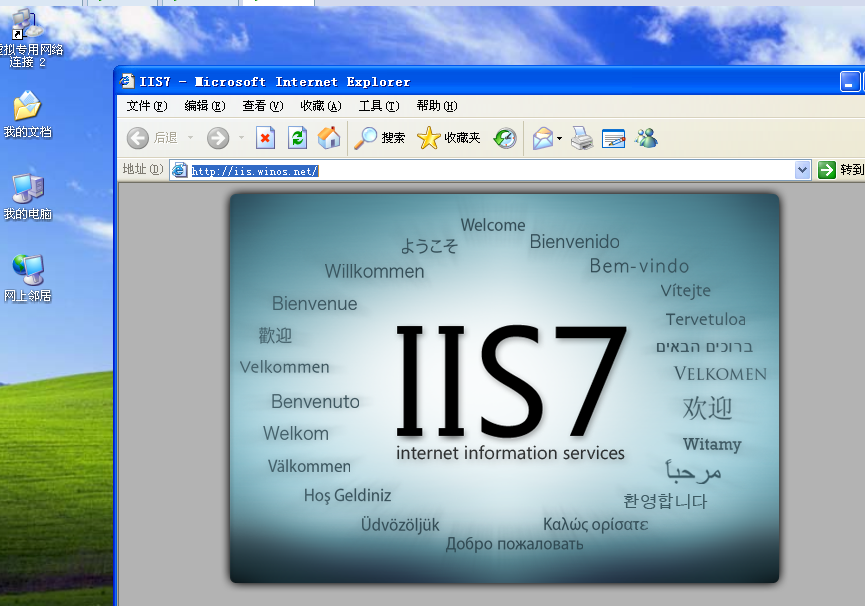
3、第三步:我們回到AD伺服器,把證書導出來,
3.1:在AD域伺服器上運作MMC打開控制台,檔案打開------添加/删除管理單元。
3.2:從左邊把證書,添加到右邊來,這時就有提示,選中計算機賬戶。
3.3:一直下一步到完成為止。
3.4:導出證書,然後在本伺服器上添加到受信任的根證書頒發機構。
4、第四步:登入IIS網站伺服器,把剛才導出的拷貝到這台伺服器上來。然後
把證書導入到受信任的根證書頒發機構,和剛才AD域伺服器同樣的操作。
4.1:打開MMC控制台,和剛才域伺服器相同。
4.2:選中計算機賬戶,一直預設下去到完成即可。
4.3、然後進行把證書導入進來。
5.5:證書已成功導入到IIS伺服器上
第五步:把用戶端也導入CA憑證,導入方法和我們IIS伺服器相同操作。
第六步:在IIS網站伺服器進行以下操作。打開IIS管理器
第七步:打開IIS網站,選中綁定功能。
第八步:點添加
第九步,進行相關設定,設為https,選中我們的證書。
第十步:我們在XP客戶機測試了一下,通過HTTPS方式打開,而且用戶端也需要和IIS伺服器那樣導入證書。兩種狀态對比,最底下的是沒有安裝證書前的。
上面帶鎖的就是已經綁定證書的狀态。